V tej navodilih ti bom pokazal/a, kako lahko uporabljaš licencirano glasbo iz Instagrama, da ustvariš svoje Reels posnetke in jih deliš na Instagramu, pri tem pa ne tvegaš avtorskih težav. Naučil/a se boš, kako lahko učinkovito sinhroniziraš glasbo in zvok za svoj video v programu Adobe Premiere, da dosežeš najboljše rezultate in še vedno spoštuješ avtorska pravila Instagrama.
Najpomembnejši ugotovitvi Pomembno je, da zvoka ne dodajaš v Instagram takoj, ampak pozneje, saj uporaba originalnega zvoka pri nalaganju na svojo platformo ni dovoljena. Poleg tega ima tvoj Reel večji potencial, če v Instagramu označiš svoj zapis z glasbo, saj priljubljena glasba tvoj video bolje izpostavi.
Korak-po-korak navodila
1. Shranjevanje glasbe na Instagramu
Začneš tako, da se pomakneš skozi Reels sekcijo na svojem Instagram profilu. Predpostavimo, da najdeš skladbo, ki jo želiš uporabiti. Klikni na glasbo in izberi možnost "Shrani zvok". S tem se bo skladba shranila med tvoje lokalne avdio datoteke znotraj Instagrama.
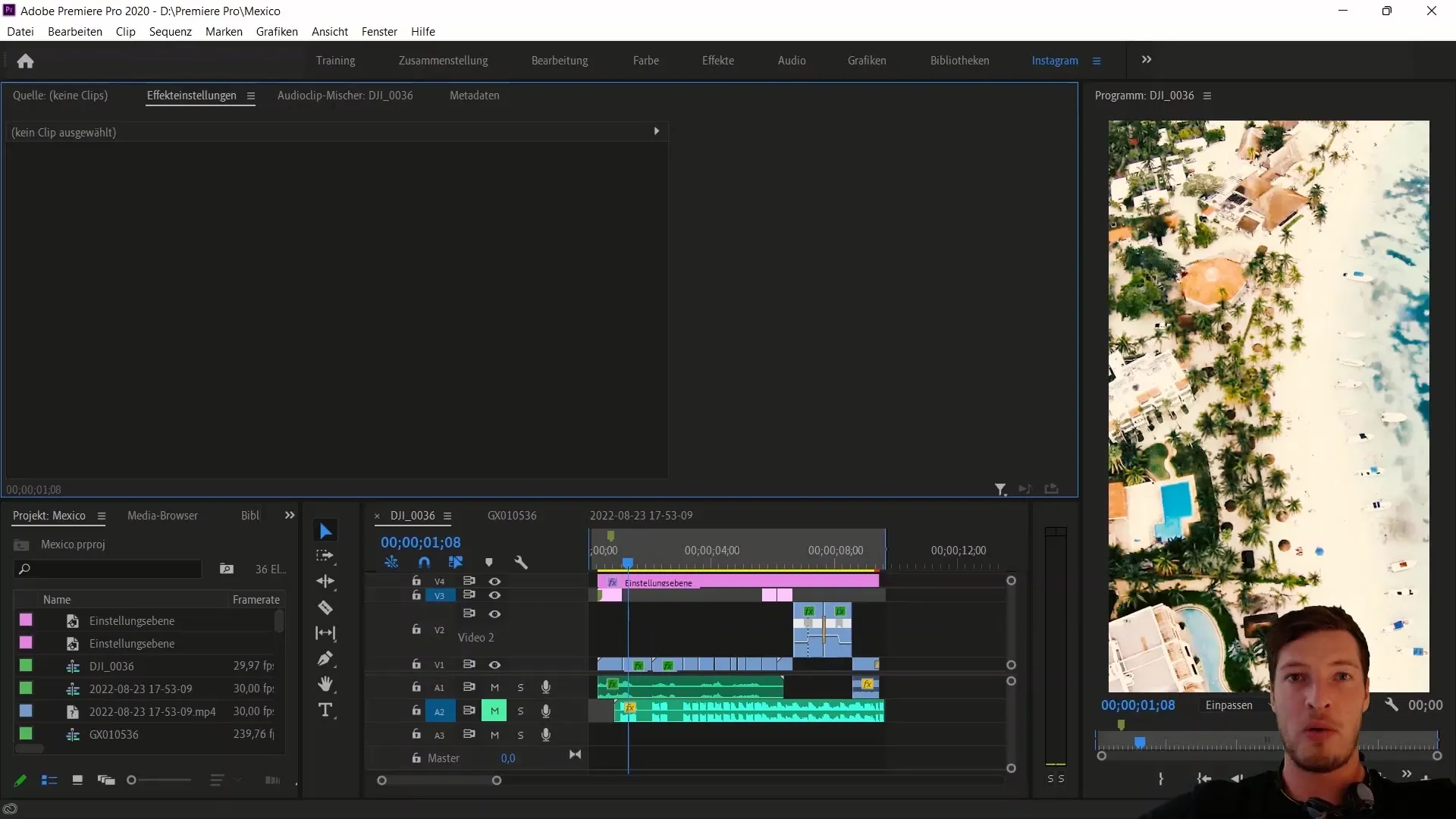
2. Ustvarjanje Reela brez glasbe
V naslednjem koraku želiš ustvariti svoj Reel brez vključene glasbe. Odpri svoj profil in klikni na ikono s plusem, da ustvariš nov Reel. Naloži svoj video, a brez glasbene podlage. V tem stanju boš še vedno slišal/a vse druge zvoke, kot so tvoj glas in okoljski zvoki.
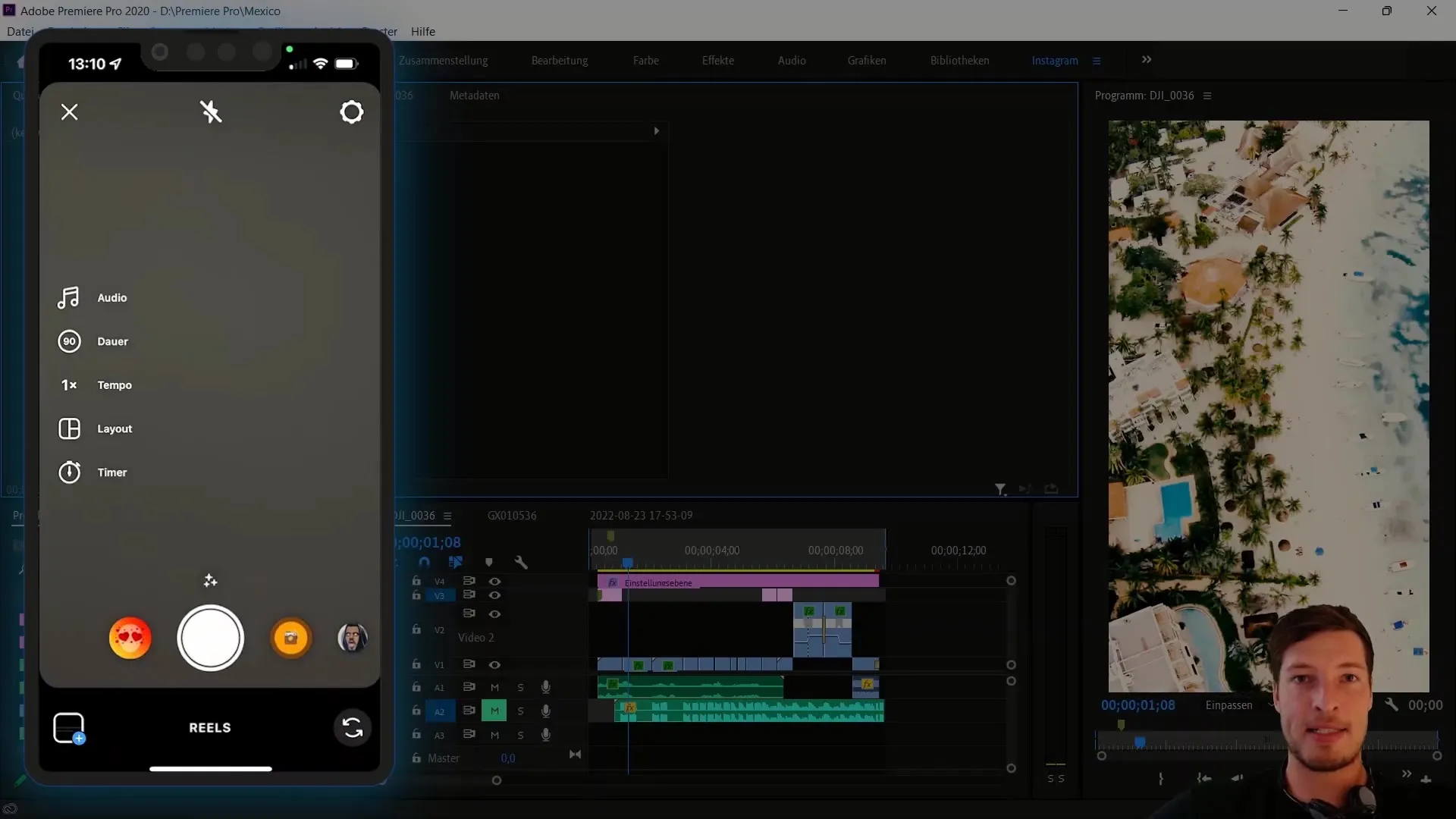
3. Dodajanje glasbe
Zdaj dodaj glasbo svojemu Reelu tako, da klikneš na gumb za glasbo in nato na shranjeni gumb. Med shranjenimi avdio datotekami poišči skladbo, ki si jo prej shranil/a. Izberi to skladbo, da jo dodaš k svojemu Reelu.
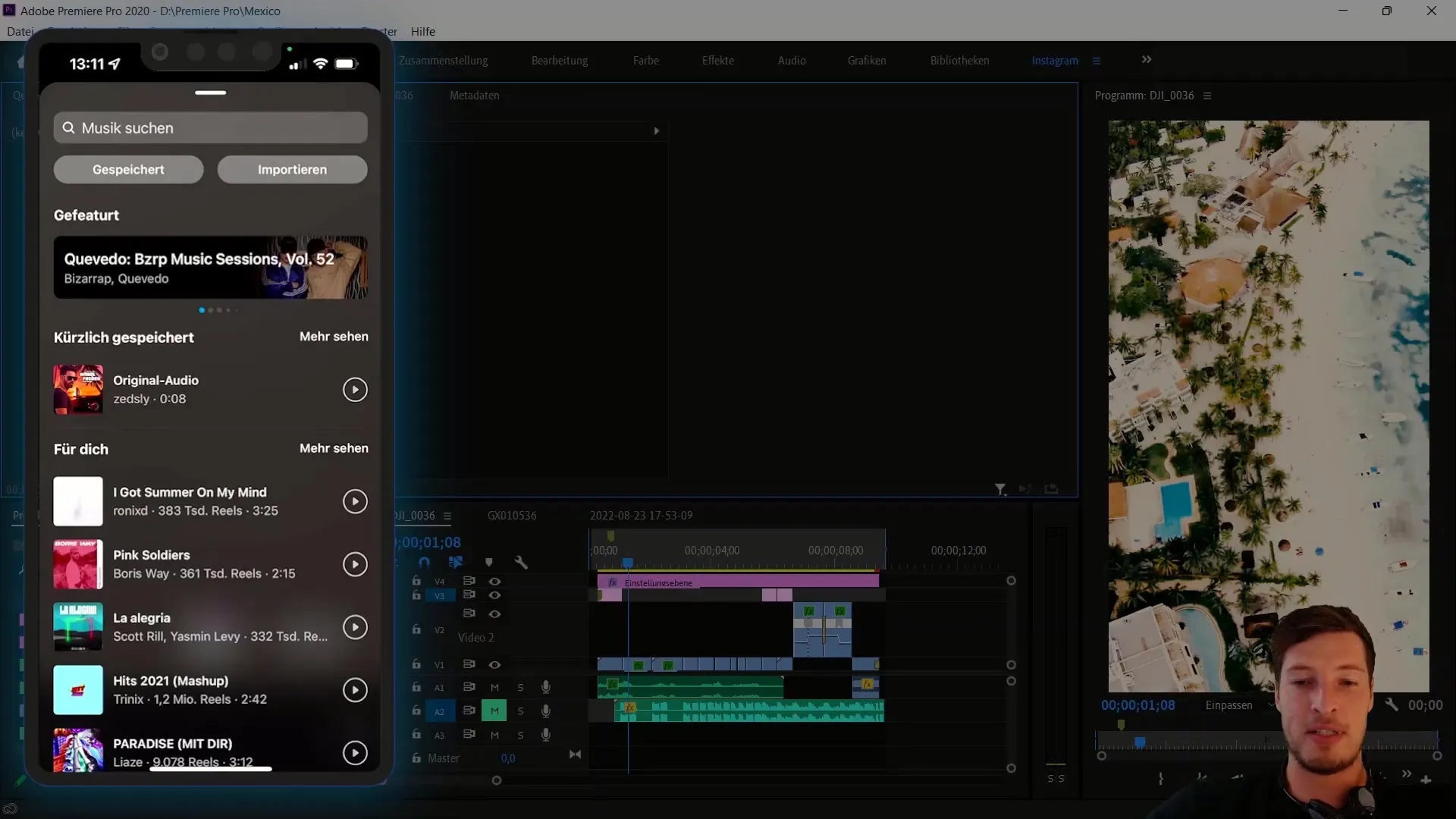
4. Prilagoditve zvoku
Da poskrbiš, da vse zveni popolno, moraš narediti nekaj prilagoditev. Ponovno omogoči kameroudio in se prepričaj, da je glasnost na 100%, medtem ko zmanjšaš glasnost glasbene podlage na prijetno raven. Tako bo zvočna mešanica idealna in tvoj glas bo tudi ustrezno slišen.
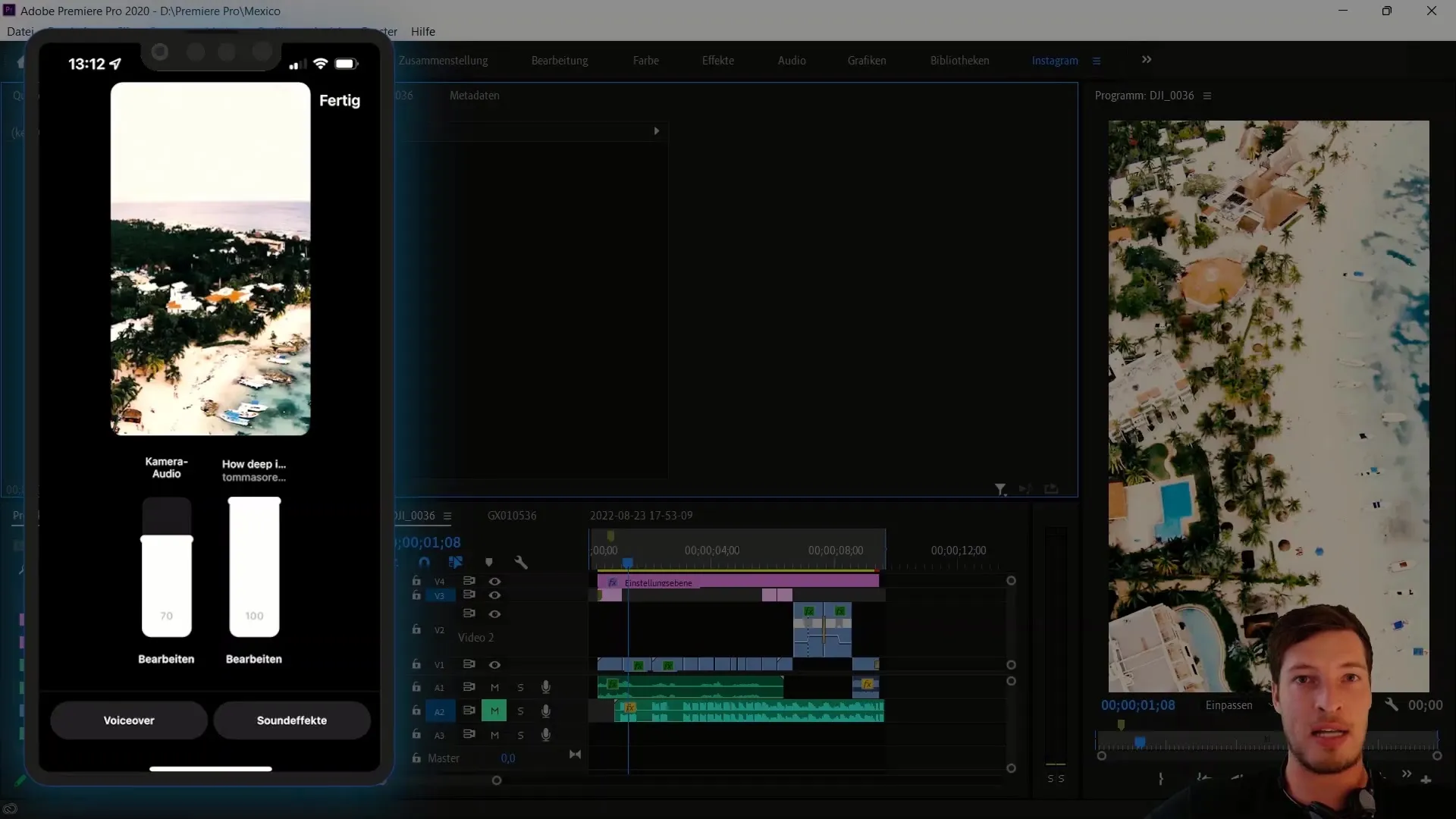
5. Objava Reela
Ko si zadovoljen/a s svojim zvokom in videom, lahko dokončaš Reel in ga objaviš. S to metodo je tvoj Reel popolnoma zakonit in uporablja dovoljen zvok neposredno iz Instagrama, kar ti pomaga, da se izogneš morebitnim avtorskopravnim težavam.
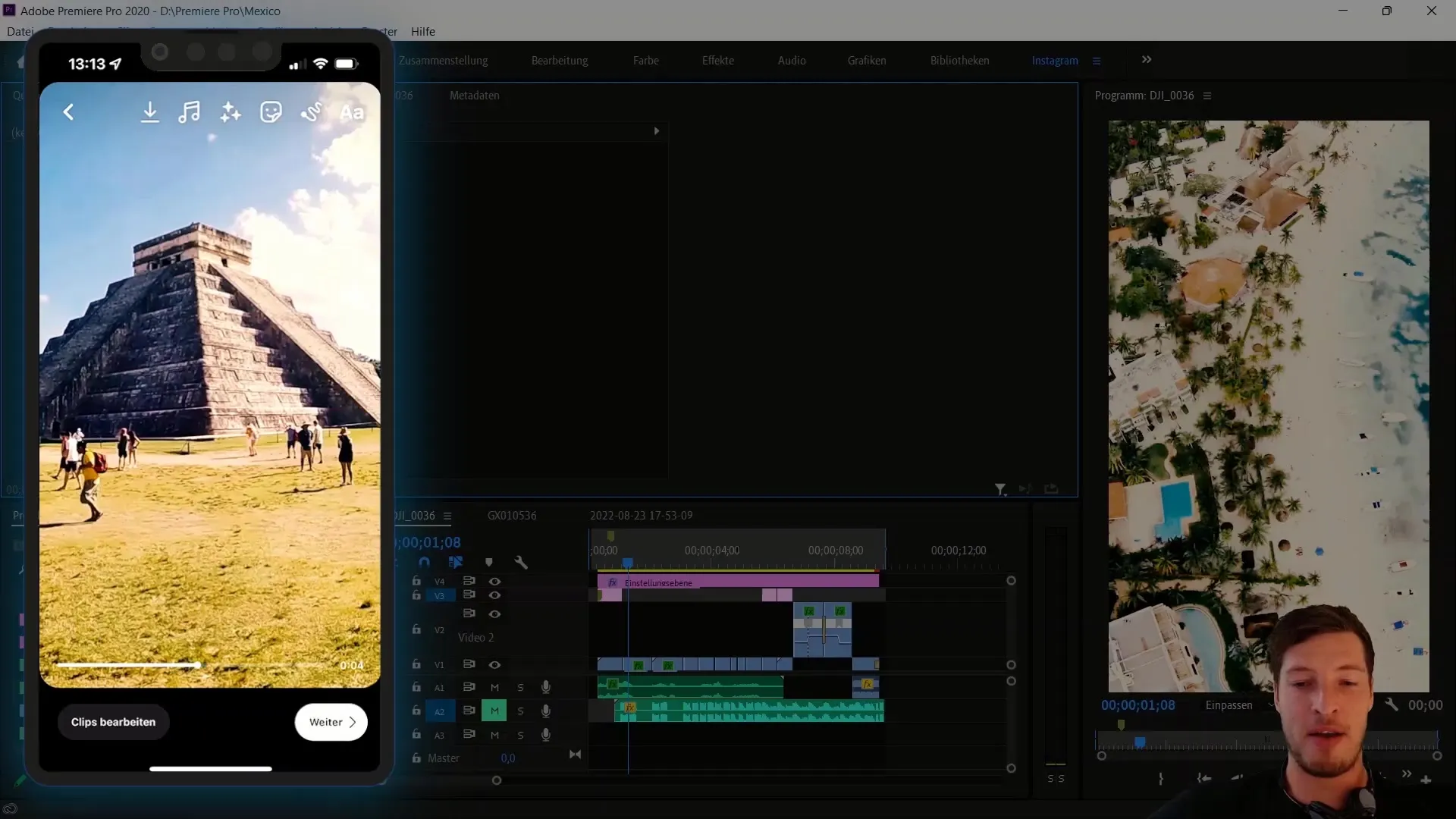
6. Synchronizacija videa v programu Premiere Pro
Če želiš sinhronizirati svoj video v programu Adobe Premiere Pro, lahko med snemanjem predvajaš glasbeno datoteko. Poskrbi, da si izbral/a pravilno avdio vir za snemanje. Valovna oblika, ki jo vidiš v programu Premiere Pro, ti bo pomagala natančno sinhronizirati svoj video z zvočno datoteko.
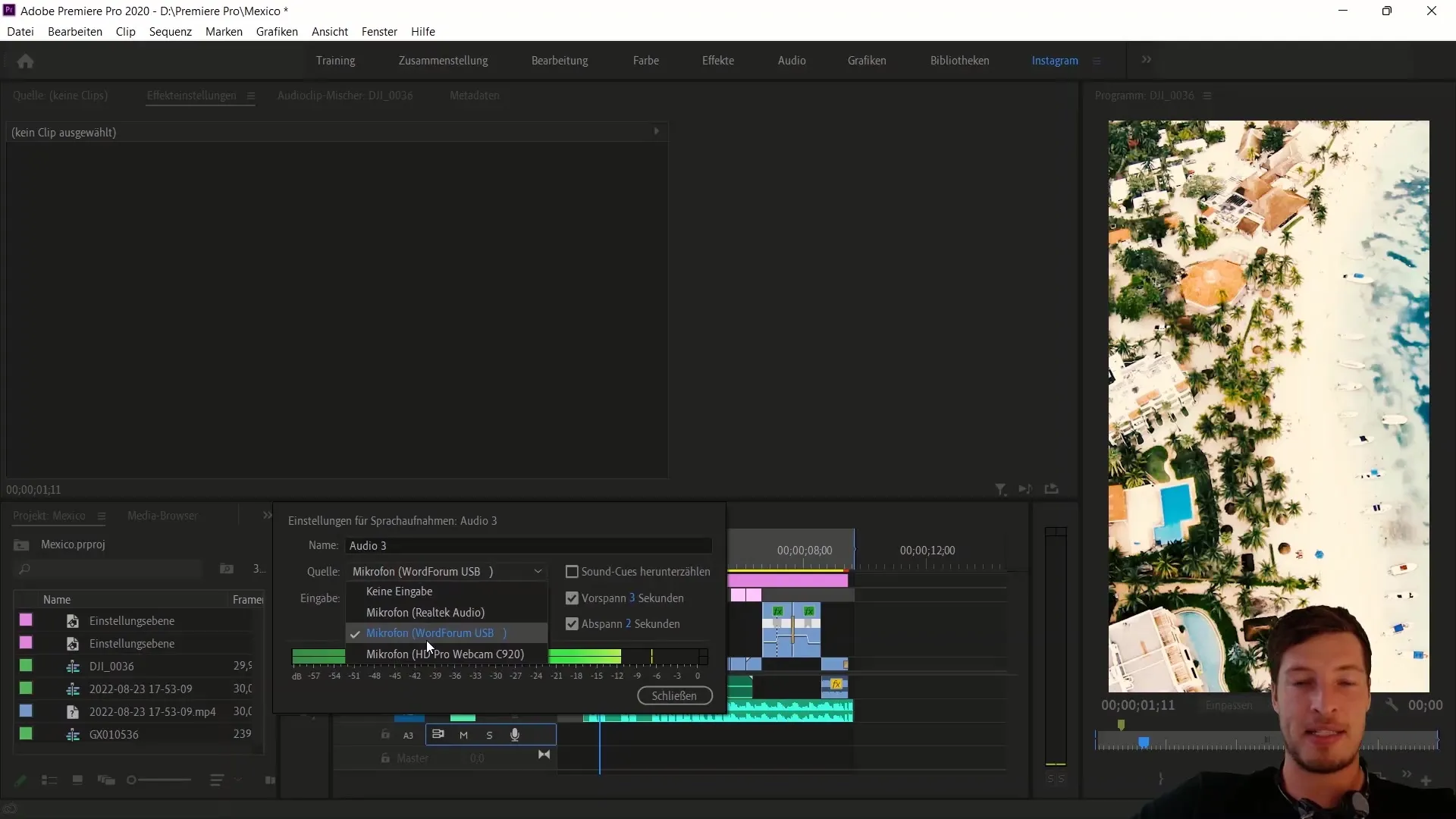
7. Predvajanje in izklop zvoka
Preden ustvariš končno različico videa, izklopi zvok s skladbo. Tako boš v videu slišal/a le tvoj originalni avdio zapis, obenem pa se prepričal/a, da se video pravilno predvaja, hkrati pa boš pazil/a na avtorske pravice.
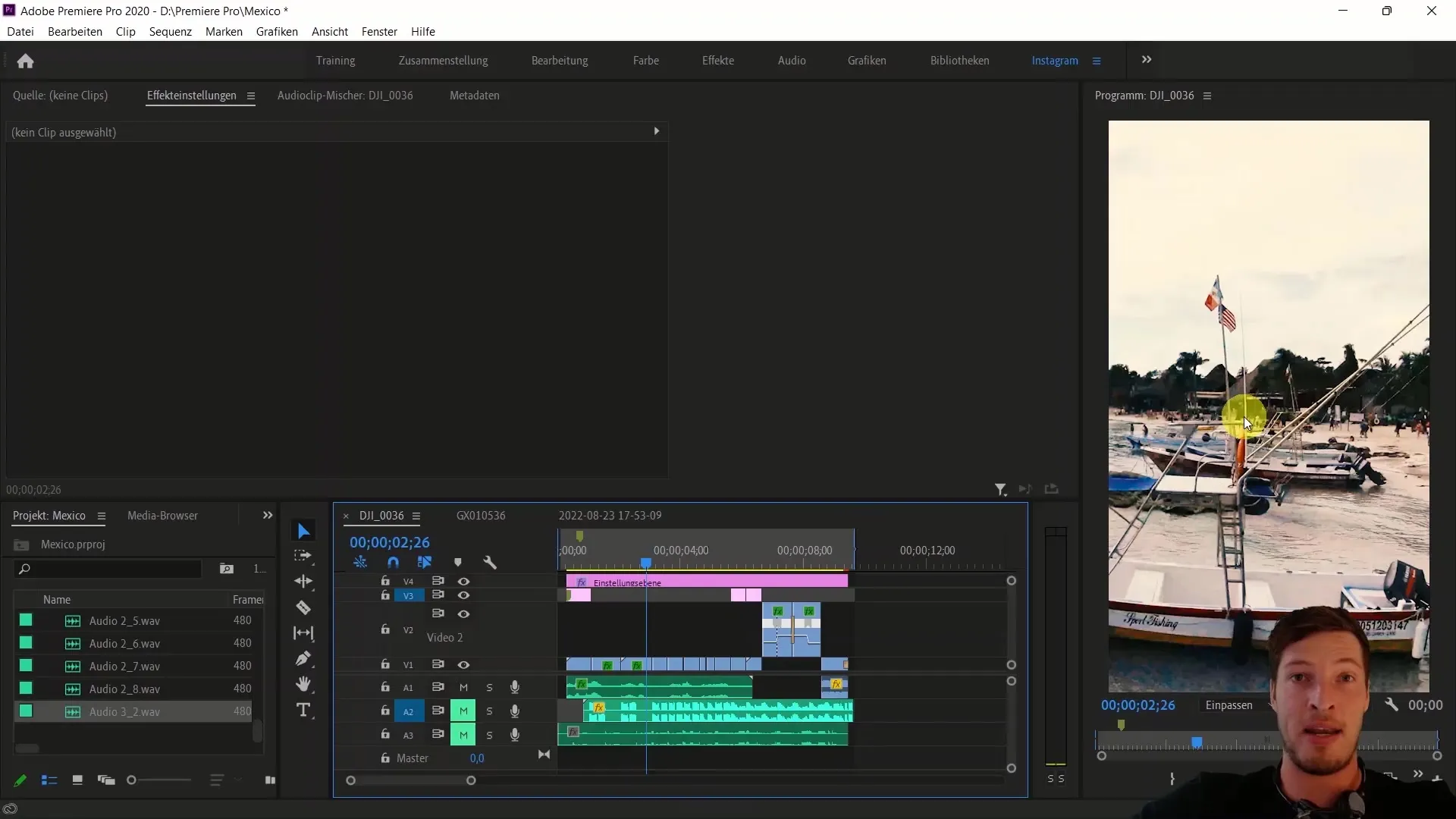
Povzetek
V teh navodilih si izvedel/a korake, kako uporabiti licencirano glasbo v Instagram Reels in kako pravilno sinhronizirati svoj video z Adobe Premiere Pro. Sedaj si dobro pripravljen/a, da učinkovito in pravno ustvariš svoje Reels, tako da glasbo dodajaš šele po ustvarjanju videa.
Pogosta vprašanja
Kako shranim glasbeni posnetek na Instagramu?Lahko shranite glasbeni posnetek tako, da odete v odsek Reels, kliknete na želeno glasbo in izberete možnost "Shrani avdio".
Kako naložim svoj Reel brez glasbe?Če želite svoj Reel naložiti brez glasbe, ga ustvarite v aplikaciji Instagram, naložite video in glasbo dodajte kasneje.
Kako sinhroniziram svoj videoposnetek v Adobe Premiere Pro z glasbo?V Premiere Pro predvajajte glasbeno datoteko in istočasno snemajte zvočni posnetek, da uporabite valovno obliko in skladate vaš video ustrezno.
Bo originalni zvok v mojem Reelu slišen?Da, po dodajanju glasbe morate nastaviti glasnost originalnega zvoka, da se prepričate, da se dobro ujema z glasbenim posnetkom.
Kako se izognem težavam s avtorskimi pravicami pri nalaganju Reelov?Z uporabo glasbenega posnetka iz Instagrama in ga dodate šele po nalaganju videoposnetka, se izognete vsem težavam s avtorskimi pravicami.


